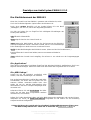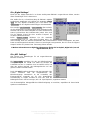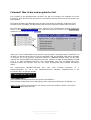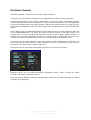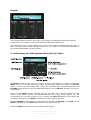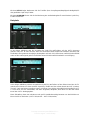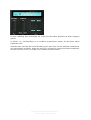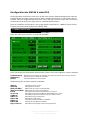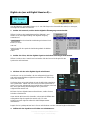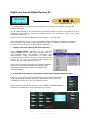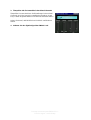Terratec EWS64S Praxistipps Bedienungsanleitung
- Typ
- Bedienungsanleitung

Praxistips zum AudioSystem EWS64 S V 1.2
TerraTec Support - Sascha Kamps
Praxistips zum AudioSystem EWS64 S V 1.2
Das Startleistenmenü der EWS64 S
Wenn das Control Panel der EWS64 S gestartet oder minimiert ist, sehen
Sie in der Taskleiste folgendes Symbol neben der Windows Uhr.
Durch einen rechten Mausklick auf das Symbol können Sie das Menü
„aufklappen“, das sich nun, wie rechts dargestellt, präsentiert:
Von hier aus haben Sie nun Zugriff auf die wichtigsten Einstellungen des
AudioSystem EWS64 S.
Help öffnet die Softwarehilfe.
About zeigt die Version des Control Panels an.
Setup startet eine DOS-Routine, mit der Sie die Ressourcen der EWS64 S
manuell konfigurieren können. Beachten Sie bitte, daß Sie im Gerätemanager
keine Änderungen an den Ressourcen vornehmen können.
MUTE schaltet die Wiedergabe der EWS64 S stumm. (Wenn mal der Chef vorbeischaut...)
Restore öffnet das Control Panel wieder, wenn es momentan minimiert ist.
Close schließt das Control Panel endgültig. Sie müssen es nun wieder aus der Programmgruppe
starten.
Die „Applications“
Über diesen Punkt haben Sie direkten Zugriff auf alle wichtigen EWS64 S Applikationen, die Sie zur
täglichen Arbeit benötigen. Klicken Sie einfach auf den Namen des Programms um es zu öffnen.
Die „MIDI Settings“
Sobald Sie mit der EWS64 S musikalisch aktiv
werden, sind diese Einstellungen von Interesse.
Das AudioSystem EWS64 S verfügt über zwei MIDI-
Schnittstellen, von denen aber nur jeweils eine von
externen Geräten verwendet werden kann. Hier
stellen Sie nun ein, welches MIDI-Interface seine
Informationen über den Gameport empfangen bzw.
versenden soll.
Außerdem können Sie mit
Do GS Reset ein MIDI-
Gerät, das mit dem oben ausgewählten Interface
verbunden ist, zurücksetzen.
Sollten Sie Treiber aktualisiert haben und keine MIDI-Daten mehr empfangen oder senden können,
überprüfen Sie zuerst, ob
GAME Port MIDI Off angewählt ist und ändern Sie die Einstellung
entsprechend Ihrer Konfiguration.
!!! Wenn Sie Microsoft Joysticks mit Force Feedback Funktionalität einsetzen möchten, muss
das MIDI Routing aktiviert sein. Setzen Sie es am besten auf
GAME Port <-> MIDI1 !!!

Praxistips zum AudioSystem EWS64 S V 1.2
TerraTec Support - Sascha Kamps
Die „Digital Settings“
Wenn Sie die „Digital Xtension R“ an Ihrem AudioSystem EWS64 S angeschlossen haben, werden
diese Einstellungen für Sie interessant.
Hier stellen Sie ein, auf welchem Weg die EWS64 S digitale
Audiosignale empfangen soll. Wählen Sie entweder
Coaxial
Input für eine digitale Verbindung per Cinch-Kabel oder
Optical Input für eine digitale Verbindung per Lichtleiterkabel.
Die Anzeige
Sync Externally / Sync Internally gibt Auskunft,
ob sich die EWS64 S auf die Frequenz eines externen Geräts
einstellt, oder ob sie selbst Taktgeber ist. Wenn die EWS64 S
extern synchronisiert wird, bedeutet dies jedoch nicht, daß
Sie ein digitales Signal mit einer anderen Frequenz als
44,1kHz aufnehmen können.
Durch
Clipped Output limitieren Sie die maximale
Gesamtlautstärke um ca. –3dB. Diese Funktion wird z. B.
dann benötigt, wenn Sie mehrere Audiodaten über unterschiedliche Treiber wiedergeben. Da diese
Daten zusammengemischt werden, können zu hohe Pegel erzeugt werden, die sich ohne die Clipped
Output Funktion als „Kratzer“ bzw. Verzerrung äußern würden.
!!! Weitere Informationen zur digitalen Uebertragung finden Sie im Kapitel „Digital rein (nur mit
Digital Xtension ‚R‘) !!!
Die „MIC Settings“
Hier können Sie Einstellungen für ein angeschlossenes
Mikrofon vornehmen.
Mit
Boost +20dB verstärken Sie das am Mikrofoneingang
anliegende Signal um +20dB. Das heißt Sie erhöhen die
Lautstärke um das ca. 100fache. Das ist natürlich schön, hat
aber den großen Nachteil, das Nebengeräusche um den
gleichen Faktor verstärkt werden.
Durch die
AGC Einstellung aktivieren Sie den Automatic Gain
Control. Hierdurch wird die Empfindlichkeit des
Mikrofoneingangs automatisch an die Lautstärke des
Eingangssignals angepaßt um für eine bestmögliche
Aussteuerung zu sorgen. Nachteil ist auch hier, daß die
Nebengeräusche in leisen Passagen, wie z. B. Sprechpausen, angehoben werden.
Um die bestmögliche Klangqualität des Mikrofoneingangs zu erreichen, empfehlen wir Ihnen beide
Optionen zu deaktivieren.

Praxistips zum AudioSystem EWS64 S V 1.2
TerraTec Support - Sascha Kamps
Firmware? Was ist das und wo gehört es hin?
Die Firmware ist das Betriebssystem der EWS und teilt ihr sozusagen Ihre Aufgaben mit. Neue
Funktionen „lernt“ die EWS über die Firmware. Die Firmware wird bei jedem Start in den Speicher der
EWS geladen.
Die aktuelle Firmware (das Betriebssystem der EWS) liegt immer der aktuellen Treiberversion bei.
Die Datei nennt sich EWS64_OS.BIN. Diese Datei wird in das Windows-Hauptverzeichnis kopiert.
Die verwendete Treiber- und Firmwareversion können Sie im Gerätemanager ablesen. Wählen Sie
einfach in den
TerraTec Audio Devices den Synthesizereintrag und klicken Sie auf Eigenschaften.
Wählen Sie nun die Registerkarte
Information.
Sollte nach einem Treiberupdate keine aktuelle Versionsnummer angezeigt werden, initialisieren Sie
die EWS vor dem Windows-Start noch über das 64SINIT.EXE. Das 64SINIT.EXE lädt die Firmware
in die EWS, die sich im gleichen Verzeichnis (Normal C:\EWS64S) befindet. Wenn Sie die EWS
weiterhin mit dem 64SINIT.EXE initialisieren möchten, kopieren Sie bitte die Datei EWS64_OS.BIN
auch in Ihr EWS-Installationsverzeichnis (Die Firmwaredatei darf nicht schreibgeschützt sein).
Außerdem sollten Sie beachten, daß Sie nach einem Treiberupdate einen Kaltstart durchführen
sollten.
Die entsprechende 64SINIT.EXE-Zeile kann nach einer normalen Installation (d. h.
Softwareinstallation von CD in das Standardverzeichnis EWS64S) folgendermaßen in der
AUTOEXEC.BAT eingetragen werden:
Der Parameter F lädt die Firmware in den Speicher der EWS64 S.
Der Parameter V zeigt die Ressourcenbelegung, sowie einige Statusmeldungen der EWS64 S an.
Haben Sie die Software der EWS64 S in ein anderes Verzeichnis installiert, ändern Sie den Pfad
C:\EWS64S\ bitte entsprechend ab.
C:\EWS64S\64SINIT.EXE F V

Praxistips zum AudioSystem EWS64 S V 1.2
TerraTec Support - Sascha Kamps
Die Virtual Channels
Die Virtual Channels sind eine Geschichte voller Mißverständnisse...
Tatsächlich ist ein Hauptteil der Anfragen an den Support direkt mit diesem Thema verbunden.
Der EWS64-Synthesizer ist das Herzstück der EWS64. Er ist natürlich für die Wiedergabe von MIDI-
Sounds zuständig, bietet aber im Gegensatz zu einem normalen „Synthesizer“ auch die Möglichkeit,
Audiosignale wiederzugeben. Die entsprechenden Treiber hierzu werden Synth Play-Treiber genannt.
Die Anzahl der verfügbaren Synth Play-Treiber können Sie in der Windows 95-SYSTEMSTEUERUNG
ändern.
Hierzu öffnen Sie die SYSTEMSTEUERUNG, klicken doppelt auf das SYSTEM-Symbol und wechseln
in den GERÄTEMANAGER. Sie sollten die Anzahl der Wave Devices (Synth Play-Treiber) auf 6
einstellen. Nur so können alle Windows-Programme immer auf den richtigen Treiber zugreifen, da
Windows nur maximal 8 Audiotreiber automatisch verwalten kann. (Es gibt außer den Synth Play-
Treibern noch einen Audiotreiber für den Codec, der auch Audiosignale wiedergeben kann.)
Sie können nun für jeden einzelnen Synth Play-Treiber spezielle Einstellungen vornehmen. Sie
können entweder den Effektanteil für Treiber einstellen oder auch die Zuweisung auf die 2 Stereo-
Ausgänge der EWS64, beides zusammen geht nicht.
Die Ihren Wünschen entsprechende Einstellung können Sie im FX-Panel vornehmen:
Nachdem Sie die für Sie richtige Einstellung vorgenommen haben, öffnen Sie bitte die „Virtual
Channels“-Steuerung der EWS64-Software.
Wenn Sie mit Ihrer EWS64 Harddiskrecording betreiben moechten, sind die Einstellungen der Virtual
Channels oft unumgänglich.

Praxistips zum AudioSystem EWS64 S V 1.2
TerraTec Support - Sascha Kamps
1. Effekteinstellung für Synth Play-Treiber:
Mit SELECT wählen Sie den Synth Play-Treiber, für den Sie Einstellungen vornehmen möchten.Mit
MUTE können Sie einzelne Synth Play-Treiber stummschalten. (Wenn Sie doppelt auf SELECT
klicken, werden alle Synth Play-Treiber, außer dem einzustellenden, stummgeschaltet.)Mit dem
VOLUME-Regler können Sie den Gesamtlautstärkeanteil für den, mit SELECT gewählten, Wave-Play-
Treiber regeln.
Wenn Sie den RESET-Schalter betätigen, wird die Lautstärke aller Synth Play-Treiber auf 0dB
gesetzt. Darüber hinaus werden alle Effekteinstellungen auf 0 (kein Effekt) gesetzt bzw. die
Positionierung der Synth Play-Treiber zentriert (OUT-1 und OUT-2). Die PITCH-Einstellung für alle
Treiber wird auf Standard gesetzt und alle MUTE-Einstellungen werden rückgängig gemacht.
Mit dem VOLUME-Schalter weisen Sie allen Wave-Play-Treibern die VOLUME-, die PITCH- und die
MUTE-Einstellung des, mit SELECT eingestellten, Synth Play-Treibers zu.
Mit dem SYN/VOL-Regler können Sie die MIDI-Lautstärke regeln.
Mit dem PITCH-Regler bestimmen Sie die Tonhöhe (bzw. Samplingrate/Abspielgeschwindigkeit) für
den gewählten Synth Play-Treiber.
Mit dem REVERB-Regler können Sie den Hallanteil für den gewählten Synth Play-Treiber einstellen.
Mit dem CHORUS-Regler können Sie den Chorusanteil für den gewählten Synth Play-Treiber
einstellen.

Praxistips zum AudioSystem EWS64 S V 1.2
TerraTec Support - Sascha Kamps
Beispiel:
In der obigen Abbildung wird für den Synth Play #1-Treiber ein bestimmter Effektanteil eingestellt.
Jedem Synth Play-Treiber kann ein unterschiedlicher Effektanteil zuteilt werden.
Diese Einstellung kann z. B. dann wichtig sein, wenn Sie ein Harddiskrecordingprogramm benutzen, in
dem Sie mehrere Audio-Treiber anwählen können, wie z. B. Cubase VST und den einzelnen Spuren
verschiedene Effektanteile zuordnen möchten.
2. Positionierung von Audiosignalen über Synth Play-Treiber:
Mit SELECT wählen Sie den Synth Play-Treiber, für den Sie Einstellungen vornehmen möchten.Mit
MUTE können Sie einzelne Synth Play-Treiber stummschalten. (Wenn Sie doppelt auf SELECT
klicken, werden alle Synth Play-Treiber, außer dem einzustellenden, stummgeschaltet.)Mit dem
VOLUME-Regler können Sie den Gesamtlautstärkeanteil für den, mit SELECT gewählten, Wave-Play-
Treiber regeln.
Wenn Sie den RESET-Schalter betätigen, wird die Lautstärke aller Synth Play-Treiber auf 0dB
gesetzt. Darüberhinaus werden alle Effekteinstellungen auf 0 (kein Effekt) gesetzt bzw. die
Positionierung der Synth Play-Treiber auf OUT-1 gesetzt. Die PITCH-Einstellung für alle Treiber wird
auf Standard gesetzt und alle MUTE-Einstellungen werden rückgängig gemacht.
Mit dem VOLUME-Schalter weisen Sie allen Wave-Play-Treibern die VOLUME-, die PITCH- und die
MUTE-Einstellung des, mit SELECT eingestellten, Synth Play-Treibers zu.
Mit dem SYN/VOL-Regler können Sie die MIDI-Lautstärke regeln.

Praxistips zum AudioSystem EWS64 S V 1.2
TerraTec Support - Sascha Kamps
Mit dem PITCH-Regler bestimmen Sie die Tonhöhe (bzw. Samplingrate/Abspielgeschwindigkeit) für
den gewählten Synth Play-Treiber.
Mit dem QUADPAD können Sie die Positionierung der Audiowiedergabe für verschiedene Synth Play-
Treiber vornehmen.
Beispiele:
In der obigen Abbildung wird die Ausgabe des Synth Play #3-Treibers auf den OUT-2 Ausgang
gelenkt. Dies ist z. B. dann sinnvoll, wenn Sie einen MIDI-/Audio Sequencer benutzen und MIDI- und
Audiodaten über getrennte Ausgänge wiedergeben möchten. Sie können dann natürlich keinen Effekt
mehr auf die Audiosignale geben. Die Effekte stehen für MIDI natürlich weiterhin zur Verfügung.
In der obigen Abbildung wird die Ausgabe des Synth Play #4-Treiber auf den linken Kanal des OUT-1
gelenkt. Man könnte nun einen anderen Synth Play-Treiber auf den rechten Kanal des OUT-1 lenken,
um OUT-1 wie zwei Mono-Ausgänge nutzen zu können. Das gleiche gilt natürlich gleichzeitig für OUT-
2. Auch wenn Sie eine Stereodatei, wie oben eingestellt, abspielen, wird diese nur über den linken
Kanal des OUT-1 wiedergegeben.
Diese Einstellung kann man wiederum sehr gut für Harddiskrecording benutzen um der EWS64 so 4
Mono Kanäle zu entlocken. (OUT 1 links/rechts – OUT 2 links/rechts)

Praxistips zum AudioSystem EWS64 S V 1.2
TerraTec Support - Sascha Kamps
In dieser Abbildung wird die Ausgabe des Synth Play #2-Treibers gleichlaut auf beide Ausgänge
gelenkt.
So können z. B. zwei Empfänger (z. B. Verstärker) angeschlossen werden, die das gleiche Signal
empfangen sollen.
Außerdem kann man über die 4 Kanal-Einstellung auch jetzt schon eine Art räumliche Positionierung
von Audiosignalen vornehmen, indem man den OUT-2 Ausgang als Ausgang für hintere Lautsprecher
benutzt. So kann man sich z. B. mitten in ein virtuelles Orchester setzen;-)

Praxistips zum AudioSystem EWS64 S V 1.2
TerraTec Support - Sascha Kamps
Konfiguration der EWS64 S unter DOS
Die Konfiguration der EWS64 S wird nicht, wie bei vielen anderen Hardwarekomponenten über den
Gerätemanager verändert, sondern über das DOS-Programm 64SCFG.EXE. Obwohl man dies als
Nachteil, oder nicht zeitgemäß betrachten kann, hat es aber den enormen Vorteil, daß Sie hierdurch
die Ressourcen der Karte, trotz Plug and Play, selbst bestimmen können.
Nach der Installation der EWS64 S in das vorgeschlagene Verzeichnis C:\EWS64S, finden Sie das
Programm zur Ressourcenkonfiguration 64SCFG.EXE.
Nach dem Start zeigt sich Ihnen nun folgende Dialogbox:
Wenn Sie keinen DOS-Maustreiber aktiviert haben, können Sie mit den folgenden Tasten navigieren:
[Tabulatortaste]
Mit dieser Taste springen Sie zwischen den Optionen und OK und Cancel hin und her.
[Pfeiltasten]
Hiermit können Sie die Werte umstellen.
[Enter]
Hiermit bestätigen Sie Ihre Eingabe.
Die Bedeutung der einzelnen Optionen im Klartext:
WSS I/O
Adressbereich des Codecs
WSS IRQ
Interrupt für des Codecs.
WSS Play DMA
DMA-Kanal des Codecs zur Wiedergabe.
WSS Record DMA
DMA-Kanal des Codecs zur Aufnahme.
FM I/O
Adressbereich für den FM-Synthesizers des Codecs.
SB Pro I/O
Adressbereich für die SoundBlaster-Kompatibiliät des Codecs.
GAME I/O
Adressbereich für den Gameport (und auch wieder Codec).
MIDI-1 I/O
Adressbereich des Synthesizers.
MIDI-1 IRQ
Interrupt des Synthesizers.
MIDI-2 I/O
Adressbereich der 2ten MIDI-Schnittstelle.
MIDI-2 IRQ
Interrupt der 2ten MIDI-Schnittstelle
Dig-Control I/O
Adressbereich des Digital Control des Synthesizers.
C:\EWS64S\64SCFG.EXE

Praxistips zum AudioSystem EWS64 S V 1.2
TerraTec Support - Sascha Kamps
Digital rein (nur mit Digital Xtension R)....
Um die EWS64 S mit digitalen Daten (z. B. vom CD-Player oder einem MD-Recorder) zu versorgen,
sind folgende Schritte zu beachten.
1. Stellen Sie zuerst ein, welche Art der digitalen Übertragung verwendet wird.
Öffnen Sie hierzu das Startleistenmenü der EWS64 S und
stellen Sie in den Digital Settings den digitalen Eingang
entweder auf
Coaxial Input fuer eine koaxiale Verbindung mit einem Cinch-
Kabel (75 Ohm).
oder auf
Optical Input für eine optische Verbindung mittels Lichtleiter-
kabel .
2. Stellen Sie sicher, daß das digitale Signal zur Aufnahme nicht abgeschwächt wird.
Öffnen Sie hierzu das Control Panel und stellen Sie den Record VU-Regler für den
Synthesizer auf Maximum.
3. Möchten Sie das reine digitale Signal aufzeichnen?
Sie können nun noch einstellen, ob das anliegende Signal ohne
oder mit internen Effekten aufgezeichnet werden soll. Öffnen Sie
hierzu das FX Panel.
Sie finden oben rechts die AUDIO IN und die RECORD „Abteilung“
des Synthesizers. Stellen Sie den Record Schalter auf AUDIO In,
wenn Sie nur das anliegende Signal aufzeichnen möchten, oder auf
Mix, wenn gleichzeitig die Wiedergabe des Synthesizer
aufgezeichnet werden soll.
Möchten sind nur digitale Daten aufzuzeichnen, stellen Sie den
Schalter auf AUDIO IN.
Unter AUDIO IN können Sie einstellen, ob und wieviel Effekt dem
anliegendem Signal zugemischt werden soll. Für reine
Aufzeichnung des Signals sollten Sie alle Effektparameter
deaktivieren.
Regeln Sie im SynthInputPanel auch Chorus auf Minimum und den Volume Regler auf Maximum.
4. Wählen Sie den Synth Record-Treiber zur Aufnahme aus.
(Digital Xtension R)

Praxistips zum AudioSystem EWS64 S V 1.2
TerraTec Support - Sascha Kamps
Digital raus (nur mit Digital Xtension R)....
Um digitale Geräte (z. B. CD-Player oder MD-Recorder) mit Daten zu versorgen, sind folgende
Schritte zu beachten.
Da die Digital Xtension R ihre Informationen gleichzeitig koaxial und optisch herausgibt, muß nicht
eingestellt werden, welcher Ausgang verwendet werden soll. Sie können sogar zwei Geräte
gleichzeitig anschließen.
Wichtig ist nur noch, wie die digitalen Daten die EWS64 S verlassen sollen.
Wenn Sie die digitalen Daten, z. B. eine Wave-Datei völlig unbeeinflußt vom EWS64 S Synthesizer
(auch Effektprozessor) an Ihre Geräte weitergeben möchten, sind folgende Schritte einzuhalten.
(Sie können sich hierfür auch ein Mixersetting anfertigen!!!).
1. Clipping oder nicht Clipping, das ist hier die Frage
Durch
Clipped Output limitieren Sie die maximale
Gesamtlautstärke um ca. –3dB. Diese Funktion wird z. B.
dann benötigt, wenn Sie mehrere Audiodaten über
unterschiedliche Treiber wiedergeben. Da diese Daten
zusammengemischt werden, können zu hohe Pegel erzeugt
werden, die sich ohne die Clipped Output Funktion als
„Kratzer“ bzw. Verzerrung äußern würden.
Wenn Sie eine einzige Wave-Datei an ein externes digitales
Gerät senden möchten, beeinflußt diese Einstellung die
Wiedergabe natürlich eher negativ und sollte deshalb
deaktiviert werden.
2. Achten Sie darauf, daß Sie keine internen Effekte zum Ausgangssignal hinzufügen.
Öffnen Sie hierzu das FX-Panel und deaktivieren Sie am besten direkt die FX
Sends für die WAVE Abteilung. Drehen Sie beide Regler einfach auf 0 und
deaktivieren Sie auch den EQ/V-Space SEND Schalter.
Achten Sie darauf, daß der Schalter EQ/V-Space SEND für die Effektabteilung
aktiviert ist und deaktivieren Sie den Equalizer und V-Space.
(Digital Xtension R)

Praxistips zum AudioSystem EWS64 S V 1.2
TerraTec Support - Sascha Kamps
3. Überprüfen Sie die Lautstärke in den Virtual Channels
Überprüfen Sie zum Abschluss die Einstellungen in den Virtual
Channels. Auch hier kann die Lautstärke der einzelnen „Synth
Play“ Treiber eingestellt werden und sollte auf Maximum stehen.
Achten Sie darauf, daß REVERB und CHORUS auf Minimum
stehen.
4. Nehmen Sie das digitale Signal der EWS64 S auf.
-
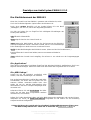 1
1
-
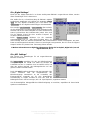 2
2
-
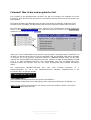 3
3
-
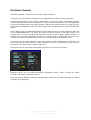 4
4
-
 5
5
-
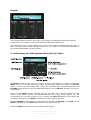 6
6
-
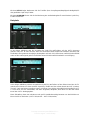 7
7
-
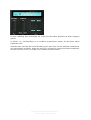 8
8
-
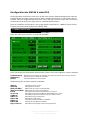 9
9
-
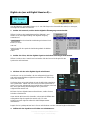 10
10
-
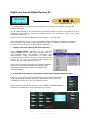 11
11
-
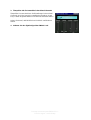 12
12
Terratec EWS64S Praxistipps Bedienungsanleitung
- Typ
- Bedienungsanleitung